
Excel中0值不显示的三种方法
20页1、Excel 中 0 值不显示的三种方法 2009 年 04 月 23 日 星期四 12:48 在 Excel 中当单元格计算结果为 0 时,默认结果会显示 0。如果你希望单元格为 0 时显示为空白,那么你可以试试以下三种方法,其中第二和第三种方法还可以 随意决定不显示负值、正值或 0 值。1 设置选项选择菜单栏的“工具选项”在“视图”选项卡中单击取消“0 值”复选项 前的“”,确定后当前工作表中的值为 0 的单元格将全部显示成空白。不过 很多时候我们还需要在一部分单元格中显示 0 值,那就不能用这个方法了。2 条件格式选中不想显示 0 值的单元格区域,选择菜单栏的“格式条件格式”,设 置条件格式为“单元格数据”、“等于”、“0”(请见图 1),单击格式按 钮,在弹出“单元格格式”的窗口“字体”选项卡中单击颜色的下拉箭头选择 “白色”(若选定单元格已设置了底色则应选择与底色相同的颜色),单击确 定按钮完成设置。这样当单元格的值为 0 时其文字颜色会变成与底色相同,让 我们看不到也就等于消失了。通过设置单元格数据小于(或大于)0 时的格式, 还可以不显示负值(或正值)。图 13 自定义数字
2、格式选中不想显示 0 值的单元格区域,右击选择“设置单元格格式”,在“数 字”选项卡的分类列表中选择“自定义”,在“类型”文本框中输入“G/通用 格式;G/通用格式;”(如果保留小数的话是:0.00;0.00; )(请见图 2),单 击确定按钮后选定单元格的 0 值将不显示(不含引号且中间的符号均为半角) 。图 2若类型中改输入“G/通用格式;G/通用格式;”可使单元格不显示负值;输 入“;G/通用格式;G/通用格式;”则不显示正值。EXCE L 电子 表格使 用技巧 大全 如 果我们 在用 E xcelXP 处理庞 大的数 据信息 时,不 注意讲 究技巧 和方法 的话, 很可能 会花费 很大的 精力。 因此如 何巧用 ExcelX P,来 快速输 入信息 就成为1 楼各个 E xcelXP 用户非 常关心 的话题 ,笔者 向大家 介绍几 则这方 面的小 技巧。 1 、快速 输入大 量含小 数点的 数字 如 果我们 需要在 ExcelX P 工作 表中输 入大量 的带有 小数位 的数字 时,按 照普通 的输入 方法, 我们可 能按照 数字原 样大小 直接输 入,例 如现在 要在单 元格
3、中 输入 0. 05 这 个数字时,我 们会把 “0.05” 原样输 入到表 格中。 不过如 果需要 输入若 干个带 有小数 点的数 字时, 我们再 按照上 面的方 法输入 的话, 每次输 入数字 时都需 要重复 输入小 数点, 这样工 作量会 变大, 输入效 率会降 低。其 实,我 们可以 使用 E xcelXP 中的小 数点自 动定位 功能, 让所有 数字的 小数点 自动定 位,从而快速 提高输 入速度 。在使 用小数 点自动 定位功 能时, 我们可 以先在 ExcelX P 的编 辑界面 中,用 鼠标依 次单击 “工具”/ “选项”/ “编辑” 标签, 在弹出 的对话 框中选 中“自 动设置 小数点 ”复选 框,然 后在“ 位数” 微调编 辑框中 键入需 要显示 在小数 点右面 的位数 就可以 了。以 后我们 再输入 带有小 数点的数字时 ,直接 输入数 字,而 小数点 将在回 车键后 自动进 行定位 。例如 ,我们 要在某 单元格 中键入 0.06 的 话,可 以在上 面的设 置中, 让“位 数”选 项为 2 ,然后 直接在 指定单 元格中 输入 6 ,回车 以后, 该单元 格
4、的数 字自动 变为“0. 06”, 怎么样 简单吧 ? 2 、快速 录入文 本文件 中的内 容 现 在您手 边假如 有一些 以纯文 本格式 储存的 文件, 如果此 时您需 要将这 些数据 制作成 ExcelX P 的工 作表, 那该怎 么办呢 ?重新 输入一 遍,大 概只有 头脑有 毛病的 人才会 这样做 ;将菜 单上的 数据一 个个复 制/粘 贴到工 作表中 ,也需 花很多 时间。 没关系 !您只 要在 E xcelXP 中巧妙 使用其 中的文本文件 导入功 能,就 可以大 大减轻 需要重 新输入 或者需 要不断 复制、 粘贴的 巨大工 作量了 。使用 该功能 时,您 只要在 ExcelX P 编辑 区中, 依次用 鼠标单 击菜单 栏中的 “数据/ 获取外 部数据 /导入 文本文 件”命 令,然 后在导 入文本 会话窗 口选择 要导入 的文本 文件, 再按下 “导入” 钮以后 ,程序 会弹出一个文 本导入 向导对 话框, 您只要 按照向 导的提 示进行 操作, 就可以 把以文 本格式 的数据 转换成 工作表 的格式 了。 3 、快速 输入大 量相同 数据 如 果你希 望在不 同的单
《Excel中0值不显示的三种方法》由会员飞***分享,可在线阅读,更多相关《Excel中0值不显示的三种方法》请在金锄头文库上搜索。
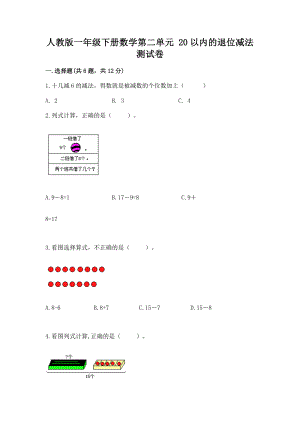
人教版一年级下册数学第二单元20以内的退位减法测试卷精品【考试直接用】

人教版一年级下册数学第二单元20以内的退位减法测试卷(实用)word版
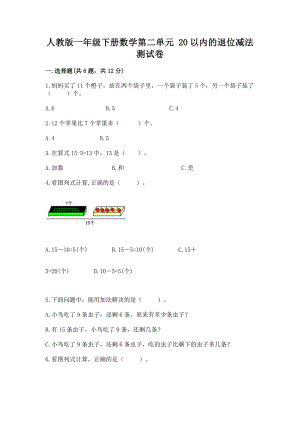
人教版一年级下册数学第二单元20以内的退位减法测试卷及答案(夺冠)
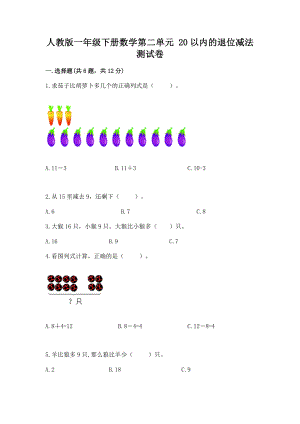
人教版一年级下册数学第二单元20以内的退位减法测试卷(典型题)

人教版一年级下册数学第二单元20以内的退位减法测试卷精品(a卷)
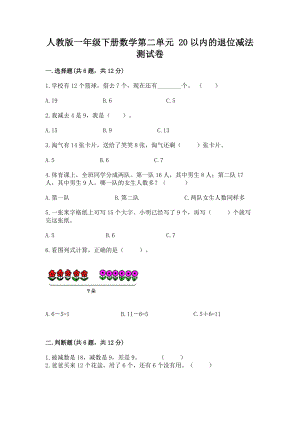
人教版一年级下册数学第二单元20以内的退位减法测试卷及答案【精品】
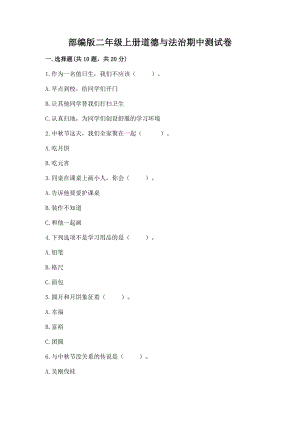
部编版二年级上册道德与法治期中测试卷 (考试直接用)

部编版二年级上册道德与法治期中测试卷 带答案(培优)
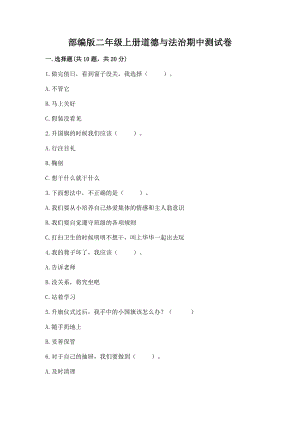
部编版二年级上册道德与法治期中测试卷 含答案(精练)
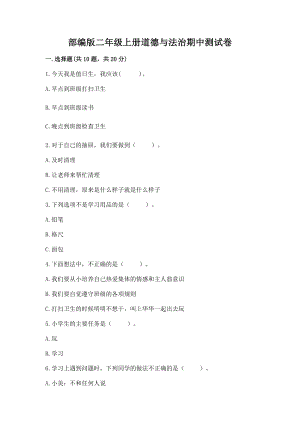
部编版二年级上册道德与法治期中测试卷 及答案【各地真题】
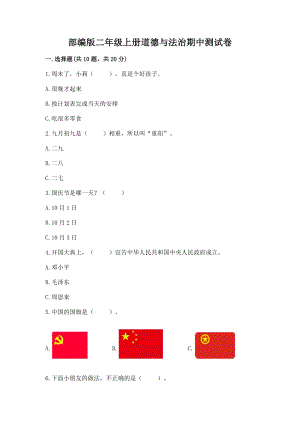
部编版二年级上册道德与法治期中测试卷 及完整答案【名校卷 】
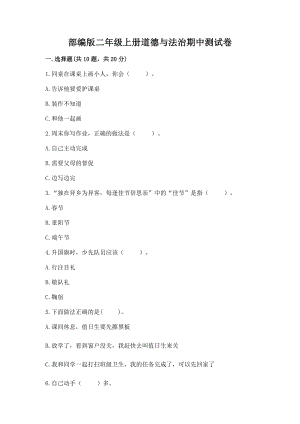
部编版二年级上册道德与法治期中测试卷 【考点精练】
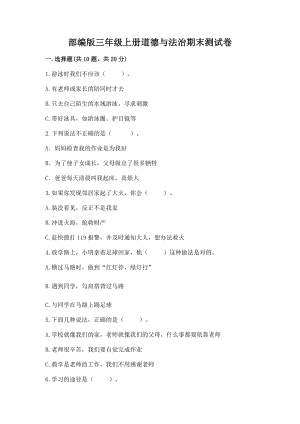
部编版三年级上册道德与法治期末测试卷 (重点)
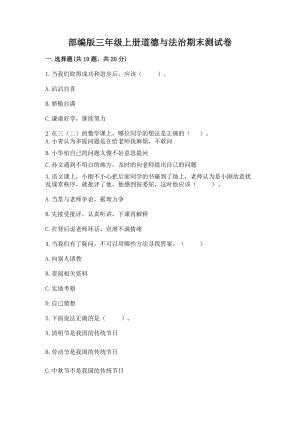
部编版三年级上册道德与法治期末测试卷 (模拟题)word版
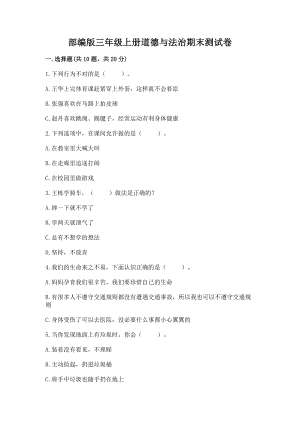
部编版三年级上册道德与法治期末测试卷 附答案(预热题)
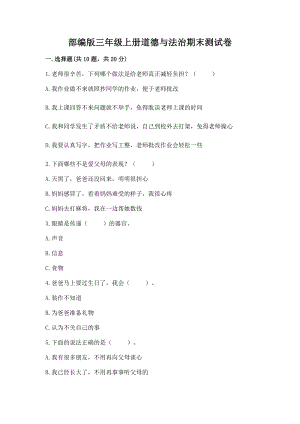
部编版三年级上册道德与法治期末测试卷 附参考答案(b卷 )
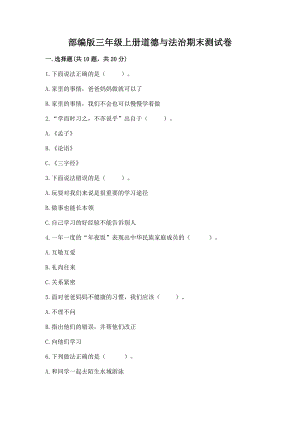
部编版三年级上册道德与法治期末测试卷 答案下载
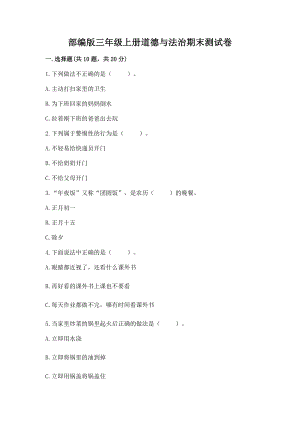
部编版三年级上册道德与法治期末测试卷 含答案【夺分金卷 】
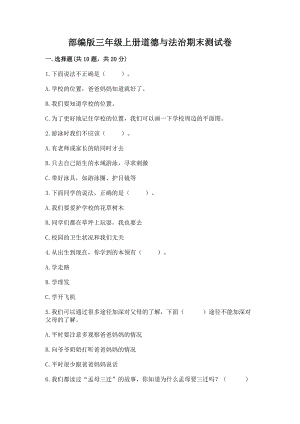
部编版三年级上册道德与法治期末测试卷 含完整答案【网校专用】
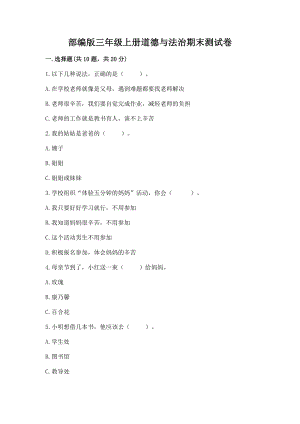
部编版三年级上册道德与法治期末测试卷 及答案(最新)
 杭州三花微通道换热器有限公司新增年产10万台大型换热器产品技术改造项目环境影响报告
杭州三花微通道换热器有限公司新增年产10万台大型换热器产品技术改造项目环境影响报告
2024-02-23 134页
 浙江师范大学杭州校区特教综合楼建设工程环境影响报告
浙江师范大学杭州校区特教综合楼建设工程环境影响报告
2024-02-20 32页
 杭州经济技术开发区仲锦峰餐馆建设项目环境影响登记表
杭州经济技术开发区仲锦峰餐馆建设项目环境影响登记表
2024-02-20 18页
 浙江九州通医疗器械有限公司环境影响报告
浙江九州通医疗器械有限公司环境影响报告
2024-02-20 36页
 塞尔达打火石怎么获得,塞尔达打火石哪里多
塞尔达打火石怎么获得,塞尔达打火石哪里多
2024-02-20 1页
 杭州经济技术开发区张博小吃店环境影响登记表
杭州经济技术开发区张博小吃店环境影响登记表
2024-02-20 26页
 杭州经济技术开发区欧汇餐厅建设项目环境影响登记表
杭州经济技术开发区欧汇餐厅建设项目环境影响登记表
2024-02-20 21页
 翼骑统领赵信绝版了吗,英雄联盟赵信皮肤
翼骑统领赵信绝版了吗,英雄联盟赵信皮肤
2024-02-20 1页
 新世界服务器选择推荐,选哪个服务器
新世界服务器选择推荐,选哪个服务器
2024-02-20 3页
 杭州经济技术开发区志保饭店建设项目环境影响登记表
杭州经济技术开发区志保饭店建设项目环境影响登记表
2024-02-20 18页

